win7怎么创建家庭组 如何解决win10无法创建家庭组的问题
发布时间:2017-07-04 13:57:51 浏览数:
今天给大家带来win7怎么创建家庭组,如何解决win10无法创建家庭组的问题,让您轻松解决问题。
在局域网中,我们可以创建一个家庭组,方便几台电脑之间互相发送文件。但是使用Win10系统的用户反应无法创建家庭组的问题,该怎么办呢?遇到这样的情况,由于系统服务未开启,系统网络设置不正确导致,我们可以通过以下方法进行修复。步骤:
1、按下“Win+R”组合键打开运行,在框中输入“services.msc” 点击确定打开“服务”;
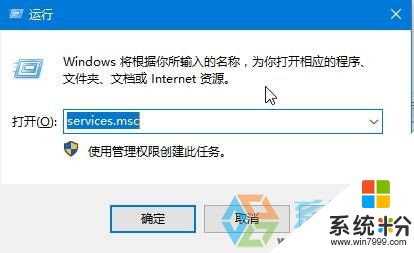
2、在服务列表双击打开“HomeGroup Listener”,将其启动方式修改为“自动”,点击应用—启动—确定;

3、然后分别检查:
homegroup provider
Function Discovery Provider Host
Function Discovery Resource Publication
Peer Networking Identity Manager
Peer Name Resolution Protocol
Peer Networking Grouping
几个服务是否已开启,未开启参考以上方法进行设置;
4、在任务栏网络图标上单击右键,选择“打开网络和共享中心”;

5、在左侧点击【更改高级共享设置】;
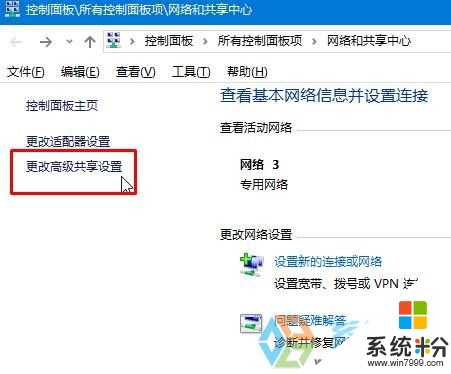
6、将【网络发现】 设置为【启用】 、【文件和打印机共享】 设置为【启用】、【公用文件夹共享】 设置为【启用】、【密码保护的共享】 设置为【关闭】,设置完成后点击“保存更改”即可。
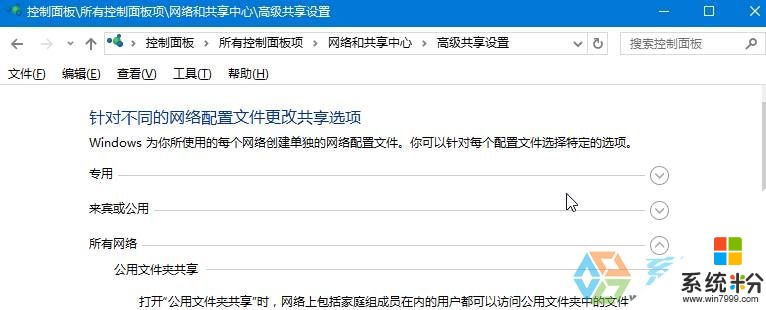
完成修改后将电脑重启,重启后就可以创建家庭组了!
以上就是win7怎么创建家庭组,如何解决win10无法创建家庭组的问题教程,希望本文中能帮您解决问题。